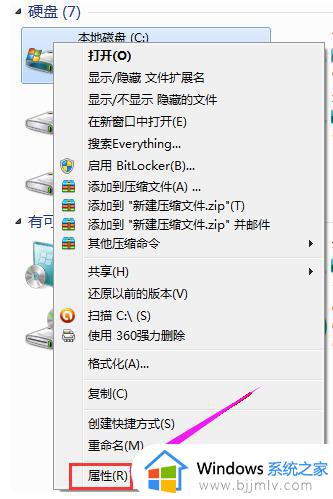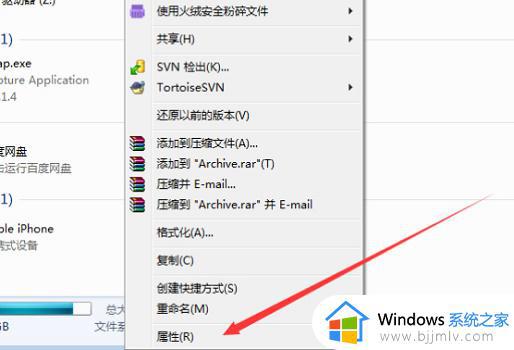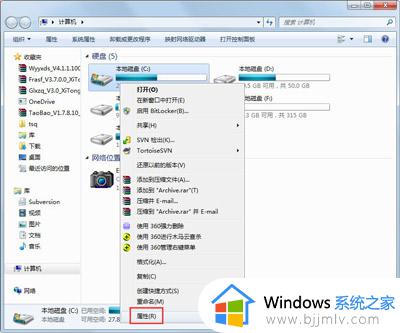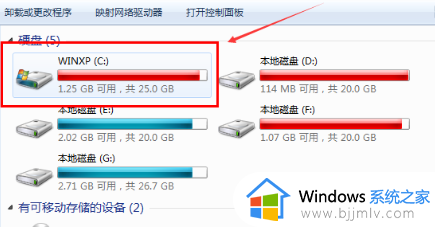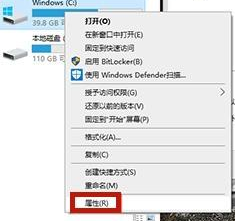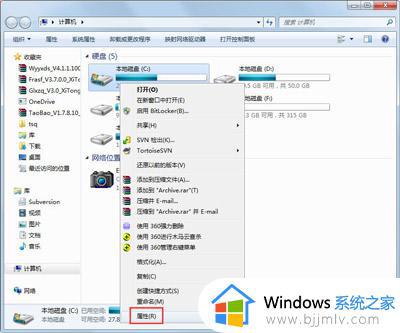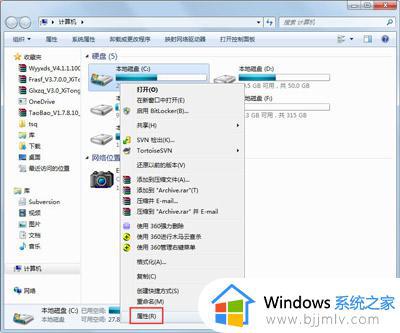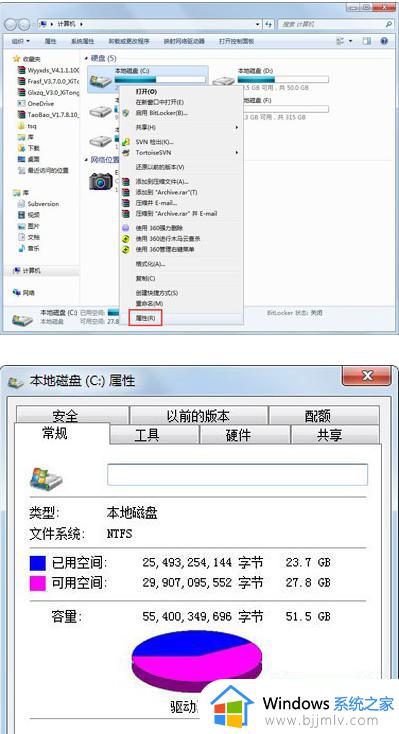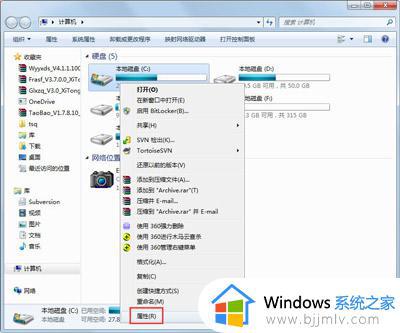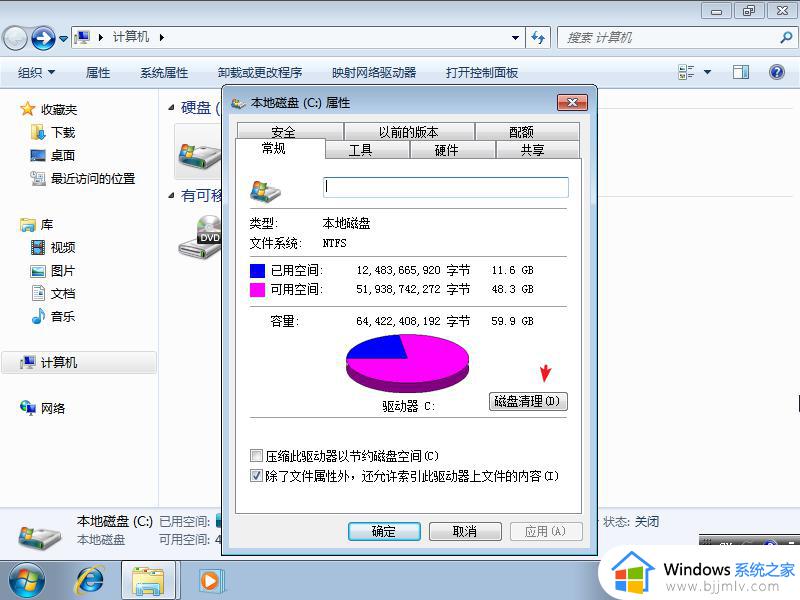win7电脑c盘太满了如何清理 win7怎么清理电脑c盘空间
更新时间:2023-10-12 10:59:56作者:skai
我们大家在使用win7操作系统的时候,我们很多软件的缓存都是放置在c盘之中的,这样就会导致我们的win7操作系统随着使用时间久了,电脑c盘就会满了,这时候就需要我们进行清理了,那么下面小编就带着大家一起来看看win7怎么清理电脑c盘空间,希望对你有帮助。
具体方法:
1、打开设备,右键点击“C盘”,并选取“属性”。
2、在新窗口弹出后,依次点击“工具”、“立即进行碎片整理”。
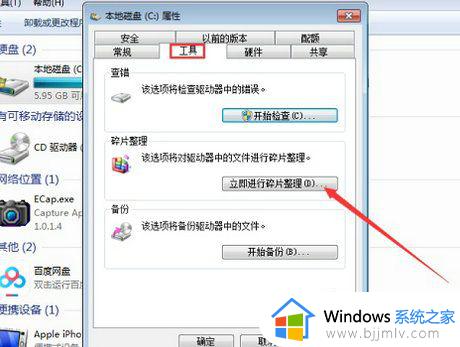
3、选取C盘,在按下“磁盘碎片整理”按钮,系统就会对C盘进行分析,并进行整理。
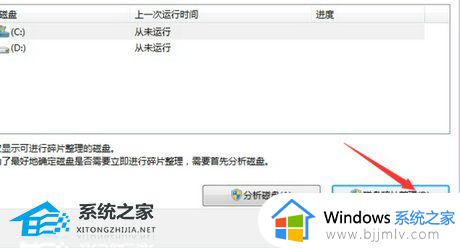
4、在C盘“属性”中,还可以在“常规”选项卡里选择“磁盘清理”。

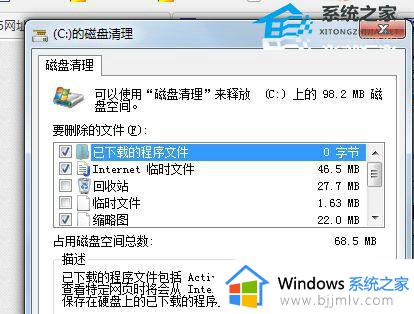
以上全部内容就是小编带给大家的win7清理电脑c盘空间方法详细内容分享啦,小伙伴们如果你们有需要的话可以跟着小编一起来看看。